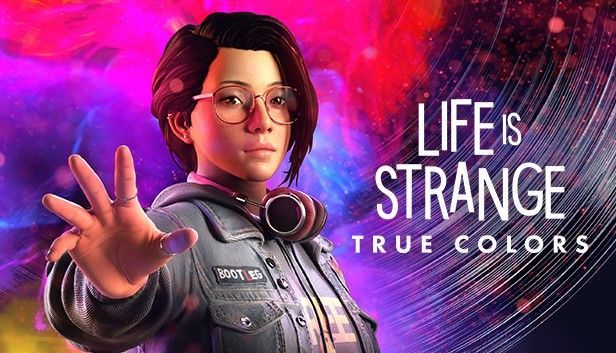
Life is Strange True Colours je vonku. Avšak, ako mnoho nových hier, nie je imúnne voči chybám alebo problémom. Mnoho hráčov sa sťažovalo, že Life is Strange True Colors náhodne spadne a nastane špecifická fatálna chyba 3946 na nízkej úrovni. Ak narazíte na rovnaký problém, nezúfajte. Máme pre vás úplný zoznam funkčných opráv.
Pred začatím:
Skôr než prejdete k pokročilejším krokom, pozrite si systémové požiadavky Life is Strange True Colors a uistite sa, že váš počítač je dostatočne výkonný na spustenie titulu.
| Minimum | Odporúčané | |
| VY | Windows 10 64-bit | Windows 10 64-bit |
| CPU | AMD Phenom II X4 965, 3,40 GHz Intel Core i5-2300, 2,80 GHz | AMD FX-8350, 4,00 GHz Intel Core i5-3470, 3,20 GHz |
| RAM | 6 GB RAM | 8 GB RAM |
| Grafika | Radeon HD 7790, 2 GB GeForce GTX 750Ti, 2 GB | Radeon RX 590, 8 GB GeForce GTX 1060, 6 GB |
Ak problém nespôsobuje váš hardvér, prečítajte si ďalej, aby ste vylúčili iné možné príčiny.
Vyskúšajte tieto opravy:
Tu je 5 opráv zlyhania Life is Strange True Colors. Nemusíte ich vyskúšať všetky. Len sa prepracujte nadol v zozname, kým nenájdete ten, ktorý robí trik.
- Spustite Steam a vyberte Knižnica tab.

- Kliknite pravým tlačidlom myši Life is Strange: True Colors zo zoznamu hier a kliknite Aktualizovať (ak je k dispozícii na stiahnutie).

- Otvorte Steam a prejdite do knižnice hier.
- Kliknite pravým tlačidlom myši Life is Strange: True Colors a kliknite Vlastnosti .

- Vyberte Lokálne súbory tab. Potom kliknite Overte integritu herných súborov .

- Spustite Driver Easy a kliknite na Skenovanie teraz tlačidlo. Driver Easy potom prehľadá váš počítač a zistí všetky problémové ovládače.

- Kliknite Aktualizovať všetko na automatické stiahnutie a inštaláciu správnej verzie všetkých ovládačov, ktoré vo vašom systéme chýbajú alebo sú zastarané (to si vyžaduje Verzia Pro – po kliknutí sa zobrazí výzva na inováciu Aktualizovať všetko ). Alebo jednoducho kliknite Aktualizovať robiť to zadarmo, ale musíte si ich stiahnuť jeden po druhom a nainštalovať ovládač manuálne.

- Spustite Steam a vyberte Knižnica z domovskej stránky.

- Kliknite pravým tlačidlom myši Life is Strange: True Colors a kliknite Vlastnosti .

- V časti Možnosti spustenia zadajte -dx11 v poli a potom zatvorte okno.

- Spustite hru, zaškrtnite Hrať Life is Strange: True Colours a kliknite hrať .

- Spustite Life is Strange True Colors a prejdite na nastavenie > Video .
- Upravte svoje nastavenia, ako je uvedené nižšie:
Režim zobrazenia: Okno alebo Bez hraníc
Kvalita grafiky: Nízka alebo Stredná - Kliknite Upraviť vedľa položky Pokročilé video.
- Môžete jednoducho nastaviť každú možnosť na Nízka alebo Stredná a kliknite Použiť pre uloženie zmien.

- pád hry
Oprava 1 – Nainštalujte najnovšiu opravu
Vývojár hry bude po spustení hry vydávať nové záplaty na opravu známych chýb. Podľa oficiálne , nové opravené DLC of Life is Strange je teraz naživo a malo by vyriešiť pád balíka oblečenia DX12+RTC. Táto oprava sa nestiahne automaticky, takže ak uvidíte, že je k dispozícii aktualizácia, ihneď ju nainštalujte, aby ste zistili, či to pomôže s vaším problémom.
Reštartujte klienta Steam a spustite hru na testovanie. funguje to teraz? Ak nie, prejdite na druhú opravu.
Oprava 2 – Overte integritu herných súborov
Kedykoľvek máte problémy s hraním hier Steam, môžete vykonať kontrolu integrity, aby ste zistili chýbajúce alebo poškodené herné súbory a všetky ich opravili. Funguje to aj s Life is Strange True Colours.
Počkajte niekoľko minút, kým sa proces nedokončí. Ak hra stále nefunguje správne, skúste nižšie uvedené riešenie.
Oprava 3 – Aktualizujte ovládač grafickej karty
Pády Life is Strange True Colors môžu byť spôsobené problémom s ovládačom. Ak používate chybný alebo zastaraný grafický ovládač, môžete naraziť na problémy s grafikou alebo problémy s výkonom v hrách, ako je zrútenie, čierna obrazovka a ďalšie. Aby ste sa zbavili trhaného hrania, mali by ste aktualizovať svoj grafický ovládač.
Ak ste trochu technicky zdatní, môžete prejsť priamo na webovú stránku výrobcu vášho GPU ( NVIDIA alebo AMD ) a stiahnite si najnovší ovládač pre váš model GPU. Ak nemáte čas, trpezlivosť alebo počítačové zručnosti na manuálnu aktualizáciu ovládača grafiky, môžete to urobiť automaticky pomocou Vodič Easy .
Driver Easy automaticky rozpozná váš systém a nájde preň správne ovládače. Nemusíte presne vedieť, na akom systéme váš počítač beží, nemusíte riskovať stiahnutie a inštaláciu nesprávneho ovládača a nemusíte sa báť, že sa pri inštalácii pomýlite.
Po dokončení aktualizácie reštartujte počítač, aby sa zmeny plne využili. Vaša hra by mala fungovať oveľa lepšie s aktuálnym ovládačom. Ak sa zlyhania zopakujú, môžete vyskúšať ďalšie dve opravy.
Oprava 4 – Prepnite na DirectX 11
Hráči môžu spustiť Life is Strange True Colors v DirectX11 alebo 12. Zatiaľ čo hranie s DX12 vám umožňuje vychutnať si funkciu sledovania lúčov, DirectX 11 by mohlo byť stabilnejšou verziou a je menej pravdepodobné, že spôsobí pády hry. Ak sa chcete prihlásiť do DX11, vykonajte tieto kroky:
Pozrite sa, ako hra funguje. Ak prepnutie na DirectX 11 nezastaví pád hry, pokračujte poslednou metódou.
Oprava 5 – Upravte nastavenia grafiky
Vyššie nastavenia grafiky zvyčajne naznačujú lepší vizuálny zážitok, ale môže to byť náročné na zdroje a vaša hra môže byť nestabilná alebo môže dokonca spadnúť. Ak nemáte silné hardvérové možnosti, je najlepšie vypnúť grafiku v hre namiesto toho, aby ste ju spustili na maximálnych nastaveniach.
Reštartujte hru, aby ste otestovali, či majú nové nastavenia významný vplyv na výkon hry.
Dúfajme, že ste vyriešili problém s pádom Life is Strange True Colors a vrátili ste sa k dobrodružnej sérii. Ak máte nejaké otázky alebo návrhy, alebo ak sa vám podarilo nájsť riešenie, ktoré nie je uvedené vyššie, neváhajte a zanechajte komentár nižšie.










![[Opravené] FPS kvapky dní preč na PC](https://letmeknow.ch/img/program-issues/57/days-gone-fps-drops-pc.jpg)

![[STIAHNUTIE] Ovládač USB Qualcomm pre Windows 7/8/10](https://letmeknow.ch/img/driver-download/09/qualcomm-usb-driver.jpg)


![[2022 Tips] Ako opraviť zlyhanie MapleStory v systéme Windows 10](https://letmeknow.ch/img/knowledge/26/how-fix-maplestory-crashing-windows-10.jpg)